Illesztőprogram a Wi-Fi adapter 802.11n, EDUP, Elisona, Kebidu, Chipal és más kínai adapterekhez. Hogyan lehet megtalálni és telepíteni?
Nemrég vettem két kínai USB Wi-Fi adaptert az AliExpress-en, amelyekről a Kínai Wi-Fi adapter cikkben beszéltem: választás, áttekintés, érdemes-e megvenni. És ebben a cikkben úgy döntöttem, hogy felvetek egy nagyon fontos és sokak számára fájdalmas kérdést - a Kínából származó Wi-Fi adapter illesztőprogramjának megkeresését és telepítését. Amelyeket néhány tengerentúli online áruházból vásároltak, például AliExpress, eBay stb.
Először megpróbálom elmagyarázni, mi az általános különbség a kínai Wi-Fi adapter között, amelynek leggyakrabban még gyártója és típusa sincs, de ezeket általában "USB Wi-Fi adapter 150 Mbit / s 802.11N ..." (vagy valahogyan) így) és egy márkájú adaptert, amely boltjainkban megvásárolható. Bemutatom az ASUS, a D-Link, a TP-Link, a Tenda és más általunk képviselt gyártók adaptereit. Nyilvánvaló, hogy eltérés lehet a minőségben, a megbízhatóságban stb. Ami azonban az illesztőprogramokat illeti, amelyekre a Wi-Fi adapter normál működéséhez leggyakrabban szükség van, könnyebb megtalálni őket márkás adaptereknél. Mivel egy népszerű gyártónak van weboldala, ahol letöltheti a szükséges illesztőprogramot.
És ha van egy kínai vezeték nélküli adapterünk, amelynek még normál neve sincs, akkor nem teljesen világos, hogy hol keressük ezeket az illesztőprogramokat. Esetemben volt egy lemez az adapterekkel, amely tartalmazza az összes szükséges illesztőprogramot. De amennyire megértem, egy ilyen meghajtót tartalmazó lemez nem mindig érhető el, vagy az ezen a lemezen lévő illesztőprogramok nem mindig alkalmasak.

Nem állítom, hogy vannak olyan kínai gyártók, amelyek felszereltsége nem képviselteti magát a piacunkon, de mindegyiknek megvan a saját oldala, ahonnan letöltheti a szükséges illesztőprogramokat. Például a gyártó EDUP. Nagyon sokféle hálózati eszközzel rendelkeznek. Az EDUP adapter példaként felhasználva megvizsgáljuk a szoftver megkeresésének és telepítésének folyamatát.
Sokkal népszerűbb gyártók vannak, például: Elisona, Chipal, Kebidu, Rocketek, COMFAST, Fenvi. Ezeket az eszközöket alig lehet találni a piacunkon (ha kifejezetten a Wi-Fi vevőkről beszélünk), de nagyon aktívan ugyanazon az AliExpressen rendelik őket. Nos, nem mindenki érti, honnan szerezheti be az illesztőprogramot, amelyet általában "802.11n" vagy "Mini-PC WiFi adapter 150m USB Wi-Fi vezeték nélküli hálózati kártya 802.11n / g / b LAN" néven 🙂
Ha a Windows 10 telepítve van a számítógépére, akkor valószínűleg nem lesz probléma az ilyen vezeték nélküli adapter csatlakoztatásával és konfigurálásával. Már ellenőriztem. A Windows 10 felismerte mindkét adapteremet, és illesztőprogramok telepítése nélkül kezdett velük dolgozni. De a Windows 8, a Windows 7 és még inkább a Windows XP rendszerben valószínűleg mindent manuálisan kell telepítenie.
Ezeket az utasításokat követve szinte minden USB vagy PCI Wi-Fi adapter meghajtóját megtalálja. Nem számít, hogy márkás vagy sem. Tőlünk vagy Kínától vásárolták.
Itt azt is fontos megérteni, hogy minden kínai és "nem kínai" (bár ott összeállított) adapter egy adott chipen működik. Ez azt jelenti, hogy egy hardver van telepítve benne, valószínűleg a következő gyártók egyikétől: Ralink, MediaTek, Broadcom, Qualcomm Atheros, Realtek, Intel. Magának a terméknek a leírásában általában feltüntetik, hogy melyik chipset működik. Ehhez a lapkakészlethez rendelkeznie kell egy olyan illesztőprogrammal, amelyet a cég fejlesztett ki, amely valóban gyártja ezeket a chipseteket. Ezért ahhoz, hogy a számítógép láthassa a név nélküli adapterünket, elég megtalálni és kicsúsztatni egy illesztőprogramot abból a chipkészletből, amelyre épül. Ez egyszerű.
Kínai 802.11n Wi-Fi adapter csatlakoztatása és konfigurálása
Először megmutatom, hogyan teheti meg a megfelelő illesztőprogram megtalálásának bonyolult folyamata nélkül. Talán szerencsénk lesz, és a számítógép megbarátkozik az adapterekkel anélkül, hogy sokat táncolnánk tamburinnal 🙂
Nézzünk meg egy példát az EDUP 802.11n adapterére. Nekem van, így mindent a saját tapasztalataim alapján teszteltem. Van "könnyű ötlet wifi N" is, de minden megegyezik az EDUP-nal. Ellenőrizték. Így csatlakoztatjuk az adaptert a számítógéphez. Közvetlenül csatlakoztatható az USB porthoz.

Vagy USB hosszabbító kábellel. Használható az adapter magasabbra mozgatásához a jobb vétel érdekében. Csak ne használjon hosszú hosszabbítót, gondok lehetnek.

Természetesen sok múlik a számítógépére telepített operációs rendszeren. Megint az én esetemben mindkét adapter azonnal működött a Windows 10 rendszerben. Az eszközkezelőben ezeket 802.11n USB vezeték nélküli LAN kártyaként definiálják.
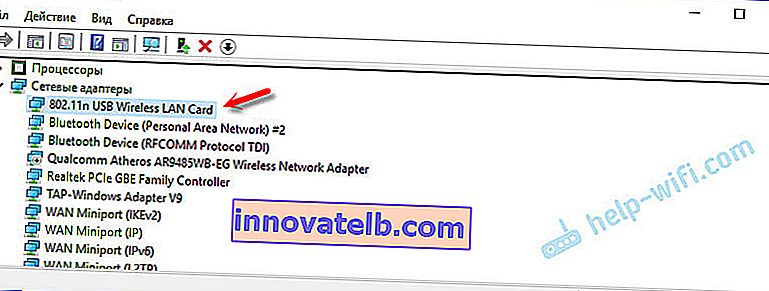
Ha a számítógép nem látja az adaptert, vagy inkább nem tudja automatikusan telepíteni az illesztőprogramot, akkor próbálja meg telepíteni az illesztőprogramot a készletben lévő lemezről. Minden adapterrel volt egy lemezem.

Általános szabály, hogy a lemez Windows, Mac OS és Linux illesztőprogramokat tartalmaz. Ha van egy Setup.exe nevű fájl, akkor csak futtassa és kövesse a telepítési utasításokat. És ha csak egy sor különböző fájl van a mappákban, akkor azt az eszközkezelőn keresztül kell telepítenie. Az alábbiakban a cikkben megmutatom, hogyan kell ezt megtenni.
Ha az adapter megjelenik az eszközkezelőben a "Hálózati adapterek" részben, és a számítógép észleli az elérhető Wi-Fi hálózatokat, akkor kész. Csatlakozhat a vezeték nélküli hálózathoz. A további olvasat nem kötelező
Hogyan találok illesztőprogramot egy ismeretlen 802.11n WLAN Wi-Fi adapterhez?
Csatlakoztattam a kínai EDUP USB adapteremet a Windows 7 számítógépemhez, és természetesen láttam az üzenetet: "Az eszköz szoftvert nem telepítették". 802.11n WLAN - Nem sikerült megtalálni az illesztőprogramot. Ez akár a Windows 10 esetében is előfordulhat. Nem mindig tucatnyian telepítik automatikusan a szoftvert.

A probléma megoldása az illesztőprogram keresése "hardverazonosító" alapján. Most mindent részletesen megmutatok. Ha a WLAN vevővel együtt volt egy lemez, akkor megpróbálhatja onnan telepíteni a szoftvert. Ha nem, kövesse az utasításokat.
Azonnal válaszolok a népszerű kérdésre: "Hogyan tölthetek le illesztőprogramot, ha nincs internet a számítógépen? Az adapter még nem működik, nem tudok csatlakozni az internethez." Ez érthető, és számomra úgy tűnik, hogy itt nincsenek lehetőségek. Vagy csatlakoztassa számítógépét kábellel az internethez, és konfigurálja a vezeték nélküli adaptert, vagy töltse le a szükséges illesztőprogramokat egy másik számítógépre. Nincs más mód.Az eszközkezelőhöz megyünk. Különböző módon nyithatja meg. A keresésen keresztül, a "Sajátgép" "Tulajdonságok" útján, vagy a devmgmt.msc paranccsal , amelyet be kell írnia a "Futtatás" ablakba, amelyet viszont a Win + R billentyűkombináció megnyomásával lehet megnyitni.
Ott az "Egyéb eszközök" részben egy ismeretlen "802.11 n WLAN" eszköznek kell lennie sárga felkiáltójellel. Ez az adapterünk. Meg kell találnia a "berendezés azonosítóját". Ehhez nyissa meg a "Tulajdonságok" elemet.
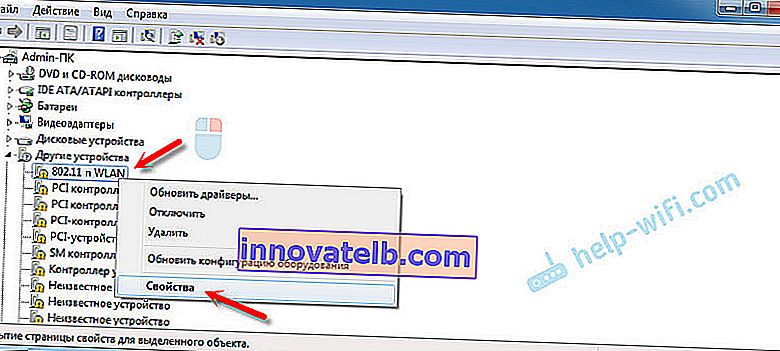
Ezután lépjen az "Információ" fülre, válassza ki a "Berendezésazonosító" lehetőséget a listából, és másolja az első sort. Ha egy másik számítógépen keresi az illesztőprogramot, elmentheti egy szöveges dokumentumba.
Megnyitjuk a //drp.su/ru/catalog weboldalt
Be kell illesztenie a másolt sort a keresési mezőbe. Valószínűleg rövidíteni is kell.
Eredetileg USB \ VID_148F & PID_7601 és REV_0000 volt
Csak USB \ VID_148F és PID_7601 által keres
A keresést az Enter gombra vagy a "Keresés" gombra kattintva kezdjük.

Ha mindent helyesen csináltunk, és a webhely információkat tartalmaz arról az eszközről, amelyhez illesztőprogramot keresünk, akkor az eszközünkre vonatkozó információk megjelennek az illesztőprogram letöltésének lehetőségével. Felhívjuk figyelmét, hogy kiválaszthatja az illesztőprogram és a Windows operációs rendszer verzióját, amely telepítve van a számítógépünkre (ehhez illesztőprogramra van szüksége).
Az én esetem: Letöltöttem az első illesztőprogramot - nem tudtam telepíteni (valószínűleg azért, mert a Windows 8-hoz készült). Letöltöttem a másodikat - minden sikerült. Következtetések: ha nem sikerült először, próbálja meg letölteni még egyet.Az illesztőprogram számítógépre történő letöltéséhez kattintson a ".zip letöltése" gombra .
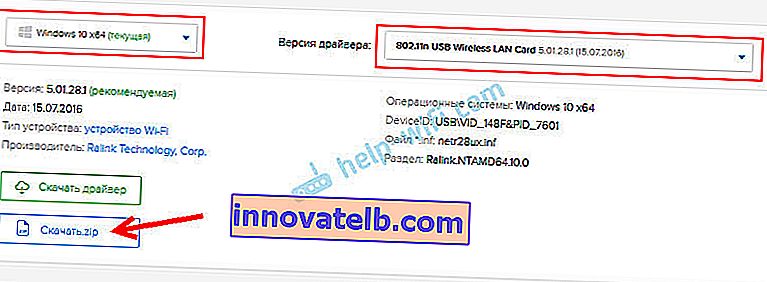
Az archívumot elmentjük a számítógépére. Ezután kibontjuk a fájlokat és mappákat az archívumból. Érdekességként nyithatja meg a mappát. Nézze meg, mi van ott. Amint láthatja, az én esetemben a Windows 7 illesztőprogram mappájának gyökerében található. És van egy mappa is, amelyen a Windows XP illesztőprogramjai vannak.
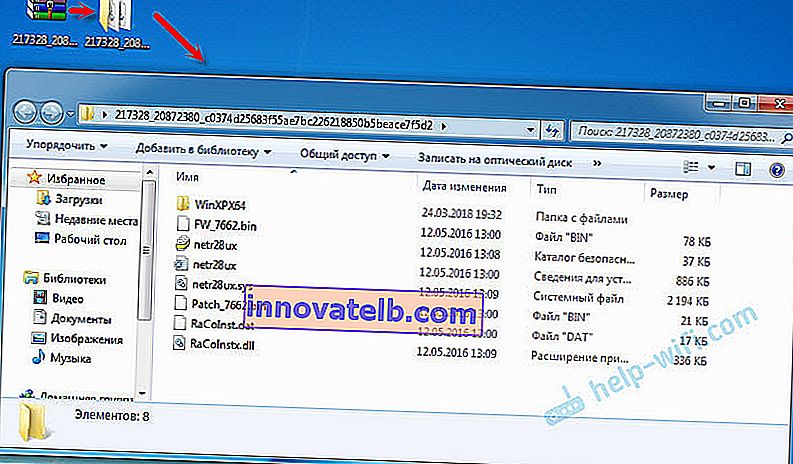
Ha van egy Setup.exe fájl, megpróbálhatja telepíteni az illesztőprogramot a fájl futtatásával. Ha nem, akkor megmutatom, mit kell tennie.
Telepítse a 802.11n WLAN adapter illesztőprogramját a mappából
Menjen újra az eszközkezelőhöz. Kattintson a jobb gombbal a "802.11n WLAN" elemre, és válassza az "Illesztőprogramok frissítése" lehetőséget.
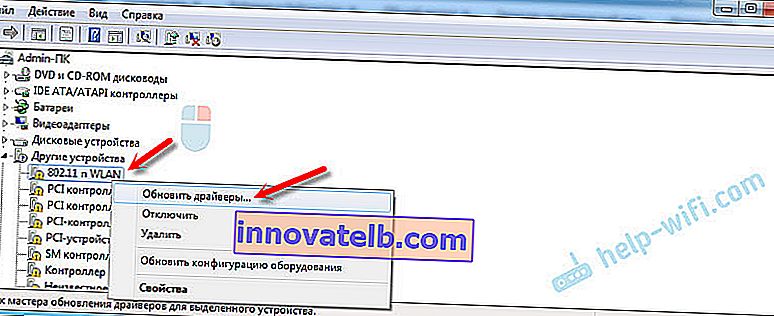
Kattintson a "Illesztőprogramok keresése ezen a számítógépen" gombra.

Válassza ki a mappát az illesztőprogrammal, és kattintson a "Tovább" gombra.
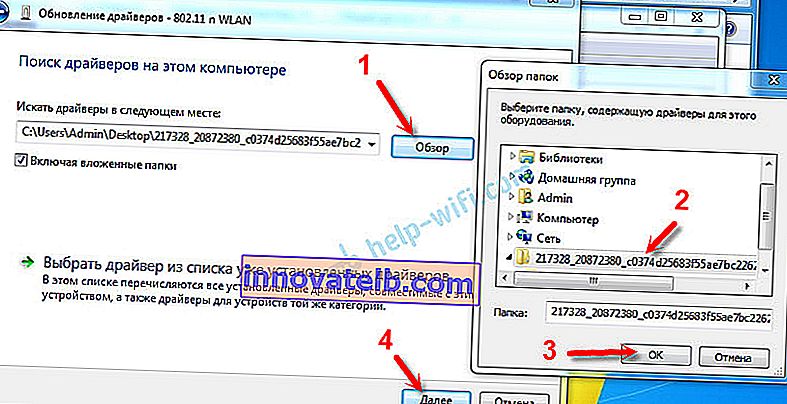
Ha minden rendben van, akkor elindul a szoftver telepítési folyamata, és megjelenik egy üzenet, hogy a 802.11n USB vezeték nélküli LAN-kártya illesztőprogramjának telepítése befejeződött.

Kínai USB Wi-Fi adapterünk megjelent az eszközkezelőben.
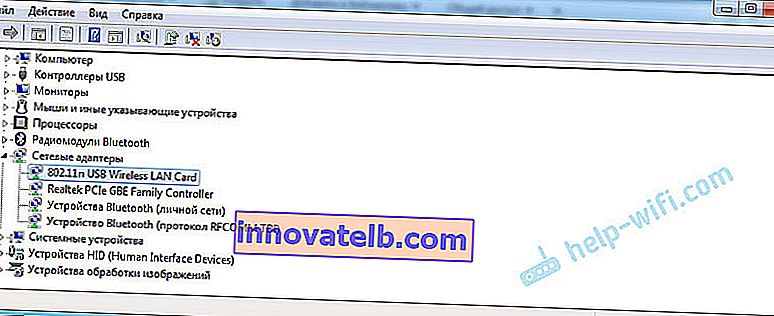
A számítógépemen lévő Wi-Fi azonnal működni kezdett. Megjelent egy Wi-Fi hálózati ikon a csatlakozáshoz rendelkezésre álló vezeték nélküli hálózatok listájával.
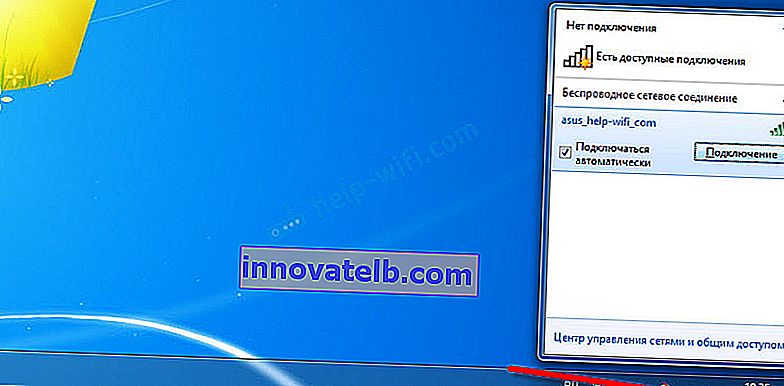
Ennyi, a telepítési és konfigurációs folyamat befejeződött. Nagyon remélem, hogy minden sikerült neked.
további információ
Ha az adapter csatlakoztatása után a számítógép USB-portjához egyáltalán nincs reakció (nincs üzenet, maga az eszköz az eszközkezelőben, hangjel), akkor próbáljon meg csatlakozni egy másik porthoz. Nincs hosszabbító kábel (ha van ilyen). Ellenőrizze magát az adaptert egy másik számítógépen is. Talán csak nem dolgozik.
Gyakran előfordul, hogy úgy tűnik, hogy minden gyógyult, az illesztőprogram telepítve van, de a számítógép nem látja a Wi-Fi hálózatot. És egy piros kereszt a vezeték nélküli hálózat ikonja mellett. Saját tapasztalatom alapján a probléma az, hogy a WLAN automatikus konfigurációs szolgáltatás le van tiltva a számítógépén. Csak az utasításnak megfelelően kell futtatnia. Vagy maga az adapter nem tudja elérni a Wi-Fi hálózatot. Talán az antenna rosszul van csavarozva (ha van ilyen), vagy magasabbra kell emelnie. Ehhez USB hosszabbító kábelt használhat.
Azt javaslom, hogy azonnal kapcsolja ki a vezeték nélküli hálózati adapter áramellátását. Emiatt sokféle probléma is felmerülhet. Különösen azután, hogy a számítógép alvó üzemmódból felébred. További információ itt: A vezeték nélküli adapter tápellátásának beállítása.
Összefoglalva elmondhatom, hogy az illesztőprogram telepítésének és a kínai online áruházból megrendelt Wi-Fi adapter konfigurálásának folyamata nem sokkal bonyolultabb, mint ugyanazon adapter telepítése néhány népszerű gyártótól. Különösen, ha a számítógépre telepítve van a Windows 10. Éppen akkor, amikor például van egy adapterünk a TP-Link-től, van egy modellünk, amellyel szükség esetén megtalálhatunk egy illesztőprogramot a vállalat weboldalán. És olyan adapterrel, amelynek nincs neve vagy modellje (a 802.11n a Wi-Fi hálózati szabvány változata), egy kicsit cinkolni kell.
Várom észrevételeit kérdésekkel és tanácsokkal.